如何设置 WooCommerce 基于距离的运费计算器
已发表: 2022-12-13了解如何在您的 WooCommerce 商店中设置基于距离的运费计算器。 在本文中,我将向您展示如何根据 Google Distance Matrix API 计算的距离或总行程时间轻松提供运费。 作为奖励,您将学习如何设置逐渐增加的运费以及每距离或旅行时间的额外费用。
电子商务的运输成本可能取决于许多因素。 关键因素包括包裹的重量和尺寸、递送类型以及货物预计运送的距离。 最后一个因素似乎是最明显的。 包裹运输的距离越远,运费就应该越高。 在 WooCommerce 中,您可以为每个运输区域设置单独的运输方式,这样您就可以根据距离调整价格。 但是,当您作为店主希望此计算更准确时,WooCommerce 中可用的送货区域可能还不够。
如果您想了解计算运费的其他方法,请浏览我们关于如何在 WooCommerce 中实施运费计算器的文章。
谁可以从使用 WooCommerce 远距离运费中受益?
根据距离或总行进时间计算运费的功能当然不适用于每家商店。 但是,有很多企业可以从中受益。 它非常适合拥有自己的送货服务的在线商店,而不是将货物交给 FedEx 或 UPS 等快递公司。 它也是本地送货或任何其他需要尽可能向客户收取最准确费率的商店的完美解决方案。
距离或旅行时间计算器如何工作?
我想在本文中介绍的解决方案使用Google Distance Matrix API来测量商店地址位置和客户地址之间的距离或交付时间。
API根据起点和终点之间的推荐路线返回信息。 您可以请求不同出行方式的距离数据,请求以公里或英里等不同单位表示的距离数据,并估算交通中的行程时间。 阅读有关 Google 距离矩阵 API 的更多信息。
设置 WooCommerce 基于距离的运输
了解距离或旅行时间计算器的工作原理后,就可以在 WooCommerce 商店中对其进行配置了。 我将逐步引导您完成它。 首先,你需要一个插件……
WooCommerce 插件的基于距离的运费
解决方案是使用额外的工具来根据距离确定准确的运输成本。 在本文中,我将向您展示如何使用 WooCommerce 插件的基于距离的运费来做到这一点。 它是市场上最好的远距离运费插件之一。 我们为它添加了有用的功能,最重要的是,它与 Flexible Shipping 插件完全兼容。 您可以将它与免费和付费版本一起使用,以获得在线商店的最佳运输体验。
WooCommerce 基于距离的运费€ 29
添加到购物车或查看详情它允许您根据使用 Google Maps Distance Matrix Service API计算的距离设置运费。
还不熟悉 Flexible shipping 插件? 这是 WooCommerce 市场上最受欢迎的 WooCommerce 运费计算器插件。 它拥有超过 140,000 个活跃安装,并在 WordPress 存储库中获得了很高的评价。
灵活的运输 WooCommerce
WooCommerce 的最佳表费率运输。 时期。 根据重量、订单总数或商品数量创建运输规则。
免费下载或前往 WordPress.org配置基于距离的运费设置
要开始配置,请转至WooCommerce → 设置 → 运输 → 灵活的运输距离基于运费。
首先,要在 Flexible Shipping methods 中使用距离和持续时间条件,您需要输入Google Maps API key 。 要获取 Google API 密钥,请参阅本文。
保存更改,如果 API 连接状态变为已连接,您就可以开始了。
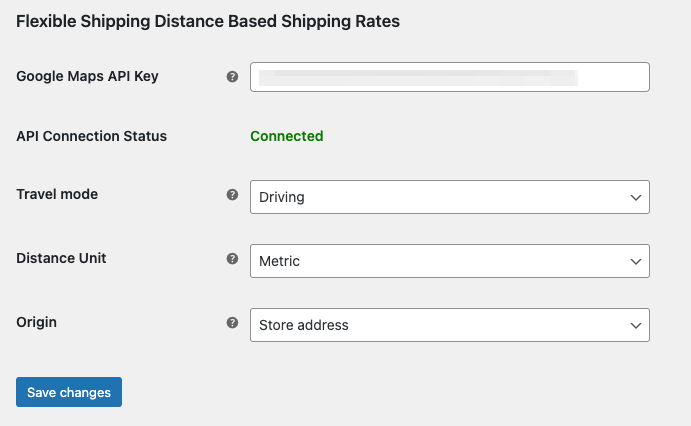
Google Distance Matrix API 允许您配置 Google 计算距离或旅行时间的方式。 您可以选择Travel mode ,Google API 使用它来执行此操作。 可以是驾车、骑自行车或步行,具体取决于您提供的送货类型。
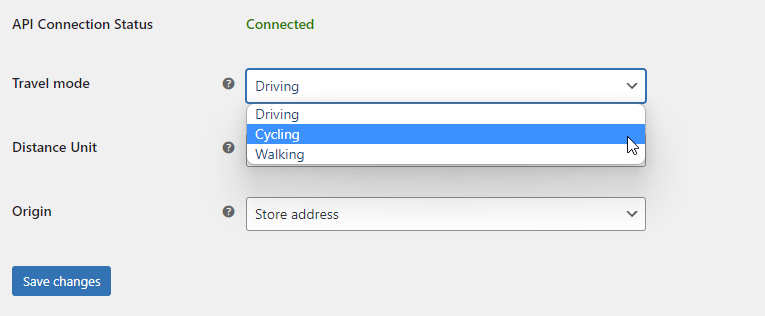
该插件允许您设置Distance Unit 。 您可以选择公制和英制。 请记住,此配置将应用于您稍后添加以配置运费的所有运输规则。
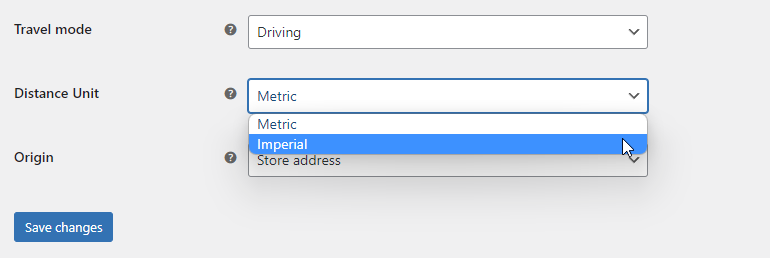
如果您想避免根据商店位置(在 WooCommerce 设置中输入)计算运费,您可以提供自定义发货地。 当您从Origin字段中选择Custom address时,您将能够输入用于距离计算的地址。
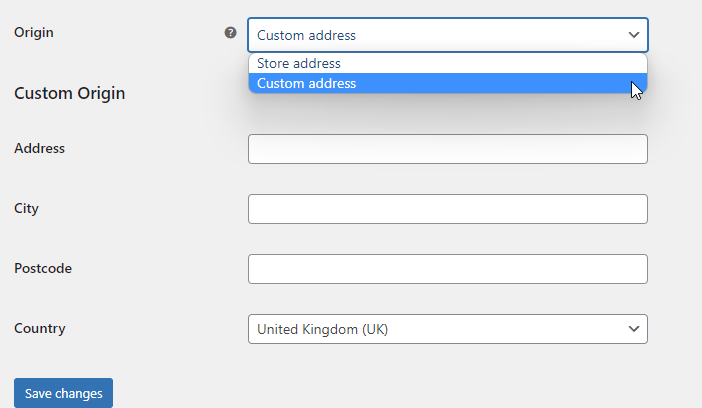
如果所有设置都已设置,请保存更改并继续添加和配置运输方式。
添加灵活的运输方式
转到 WooCommerce 运输选项卡( WooCommerce → 设置 → 运输) 。 然后,单击要添加该功能的运输区域。 我有“英国”送货区:
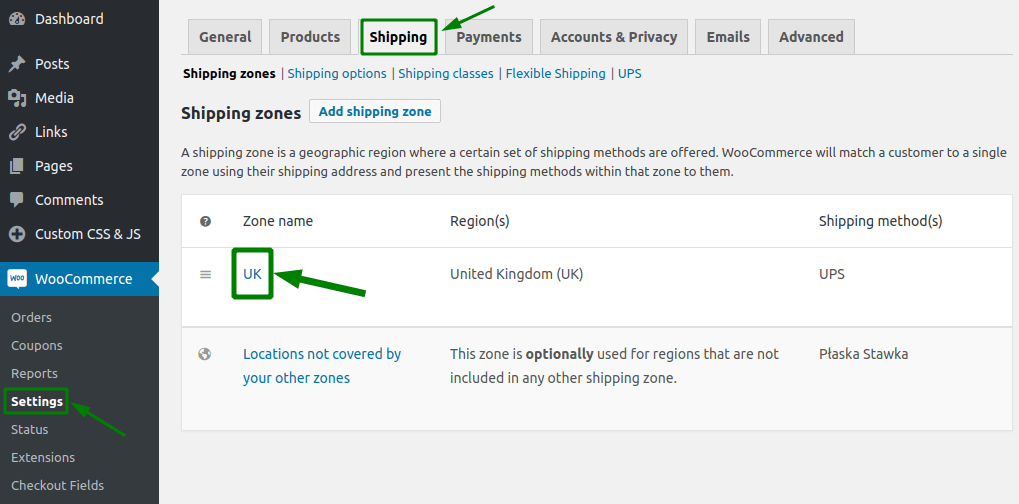
接下来,单击添加送货方式按钮:
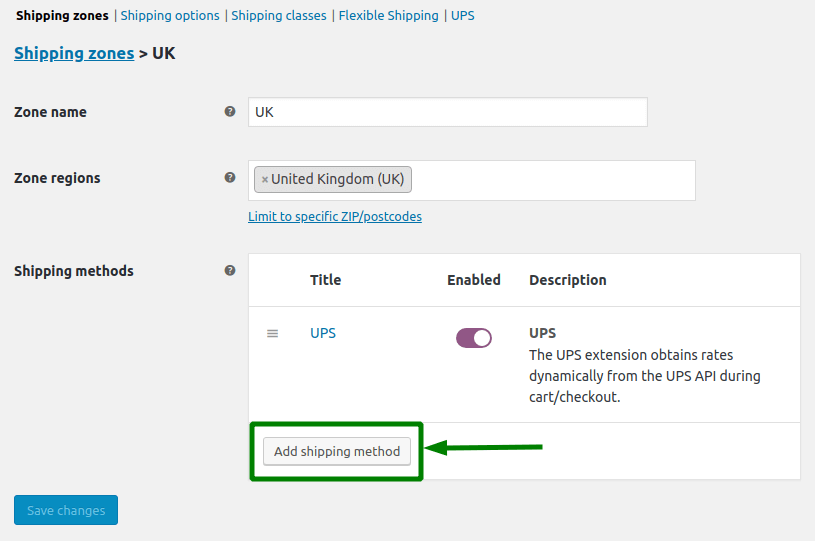
选择 并再次使用 Add 确认。
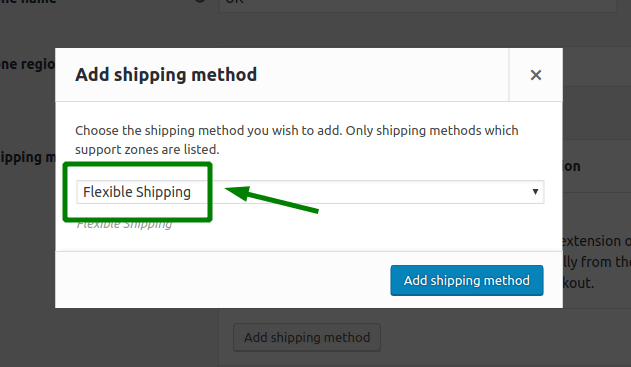
添加了 之后,就该 了。

在 General Settings 部分,您可以设置 Title和Description 。 您还可以在下方更改和的税收设置。
通过我们的带示例的简短指南了解什么是餐桌费率。
要根据距离或行程时间配置运费,请转到运费计算规则表。 您会在送货方式页面的底部找到它。
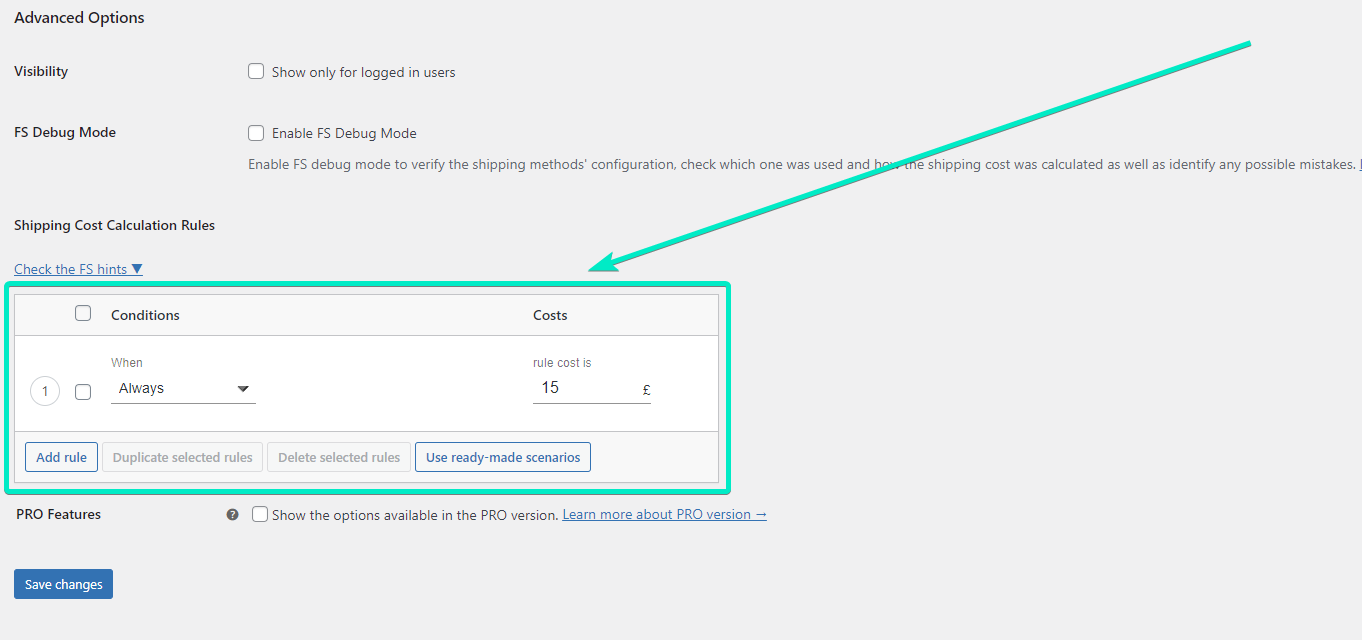
您可以使用它在 Flexible Shipping 插件和所有附加组件中配置运费。
根据距离设置 WooCommerce 运费
首先,我将向您展示如何根据距离添加运费。 在运费计算规则表中,您会发现第一个规则设置为始终。 单击它以选择距离条件。
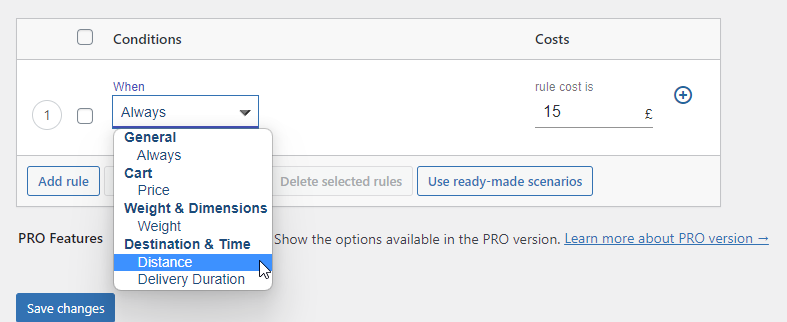
然后,您可以为该规则添加一个距离范围。
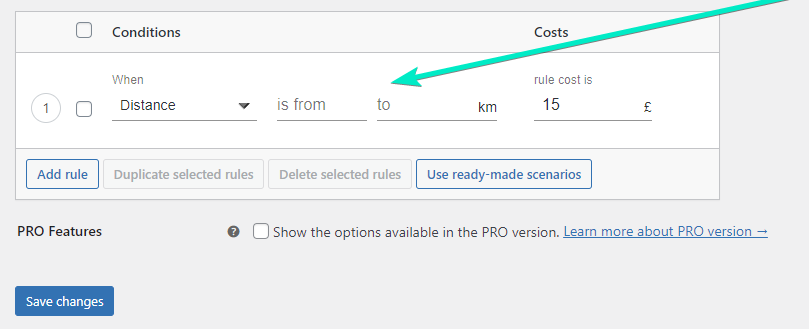
如您所见,范围显示在指标设置中,基于插件设置。 现在,是时候为该规则添加距离范围和运费了。 假设距离不超过 5 公里,我的运费为 10 英镑。 要像这样配置它,只需输入距离最小距离和最大距离。 然后,输入该距离费率的运费。 它应该是这样的:
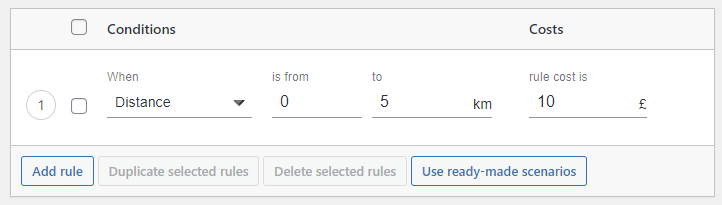
此配置意味着如果您的商店之间的距离(在 WooCommerce 设置或插件设置中的 Custom Origin 中配置)小于 5 公里,运费将按 10 英镑计算。
您可以添加多个规则以获得WooCommerce 商店中最准确的运费。 例如,如果我知道超过 5 公里的送货费用为 20 英镑,我可以添加第二条规则。
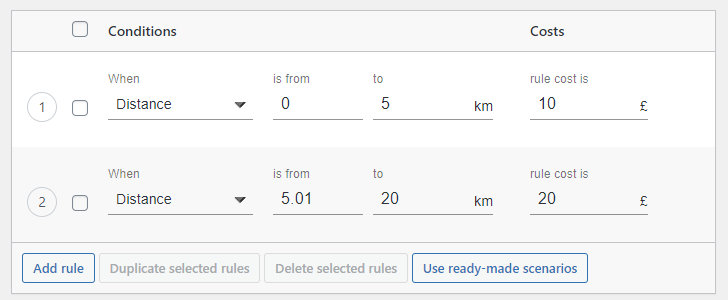
为此,只需使用添加规则按钮并再次使用距离条件。
如您所见,我还将最大距离范围设置为 20 公里。 这意味着当运输距离超过 20 公里时,该运输方式将不会显示在购物车或结帐页面中。 这样,您可以设置计算运费的最大距离。
根据旅行时间设置 WooCommerce 运费
现在,让我们根据行程时间设置送货率。 它将通过 Google Distance Matrix API 的首选路线计算,并取决于设置中选择的出行方式。 它将根据客户位置和发货地计算运费。
在运费计算规则表中,您会发现第一个规则设置为始终。 单击它以选择Delivery duration条件。
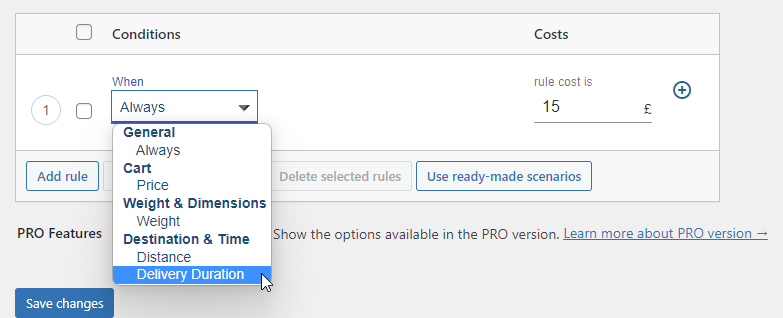
然后,您可以为该规则添加递送持续时间范围。 如您所见,范围以分钟为单位显示。 现在,是时候为该规则添加交货持续时间范围和运费了。 假设如果送货时间长达 15 分钟,我的运费为 10 英镑。 要像这样配置它,只需输入最小和最大交货持续时间。 然后,输入运费。 它应该是这样的:
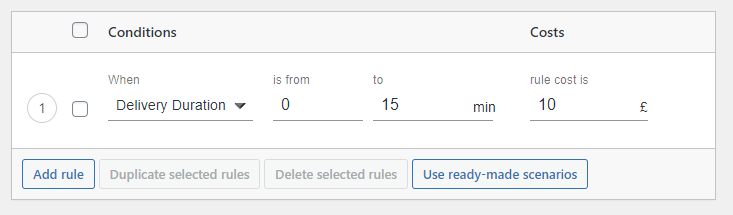
此配置意味着如果您的商店之间的旅行时间(在 WooCommerce 设置或自定义来源中配置)少于 15 分钟,则运费将计算为 10 英镑。
您可以添加多个规则以获得 WooCommerce 商店中最准确的运费。 例如,如果我知道超过 15 分钟的送货费用为 20 英镑,我可以添加第二条规则。
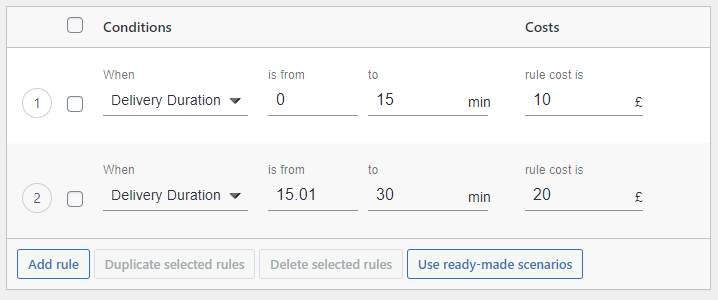
如您所见,我还将最大传送持续时间范围设置为 30 分钟。 这意味着当预计行程时间超过 30 分钟时,该送货方式将不会显示在购物车或结帐页面中。 这样,您可以设置计算运费的最长交货期限。
同样,您可以根据在线商店的需要和能力,在多个送货区添加多种送货方式。
设置逐渐增加的基于距离的运输
有时,设置多个距离范围可能会出现问题并花费大量时间。 如果您的距离范围每 1 公里改变一次,那么添加一打规则并不是一个切实可行的解决方案。 相反,最好配置递增的运费计算器并设置每公里或每分钟的额外费用。 通过这种方式,您还可以设置一个运输方案,其中超过一定距离,每增加一公里增加运费。 这可能是长途送货的手续费。
设置每距离的额外费用
要启用额外费用,请单击运输规则旁边的加号按钮。
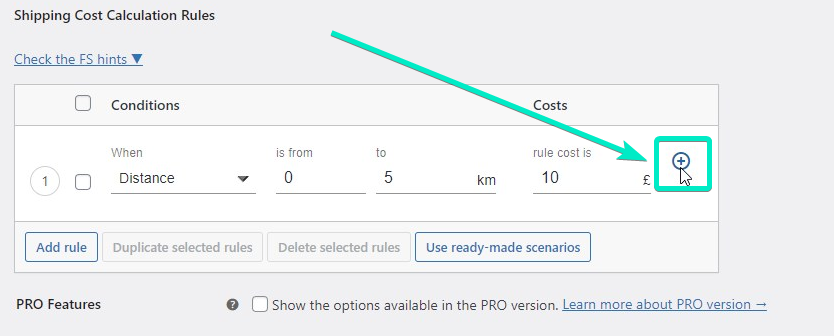
此后,您将能够设置额外费用。
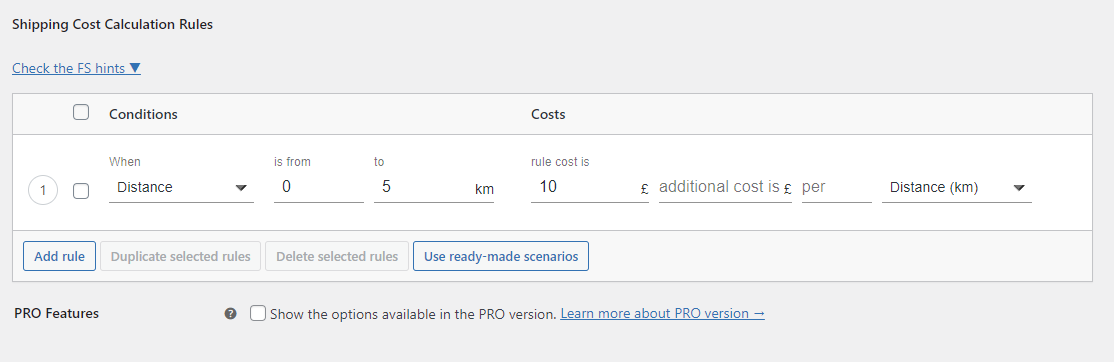
在附加成本字段中,设置将添加到规则成本的确切费用。 然后设置要收取额外费用的公里数。 所以,如果你想每公里加收£1,就这样设置:

使用该配置,每 1 公里的运费为 10 英镑 + 1 英镑。 因此,如果距离为 4 公里,它将收取 14 英镑的运费。
每个旅行时间的额外费用
要启用额外费用,请单击运输规则旁边的加号按钮。
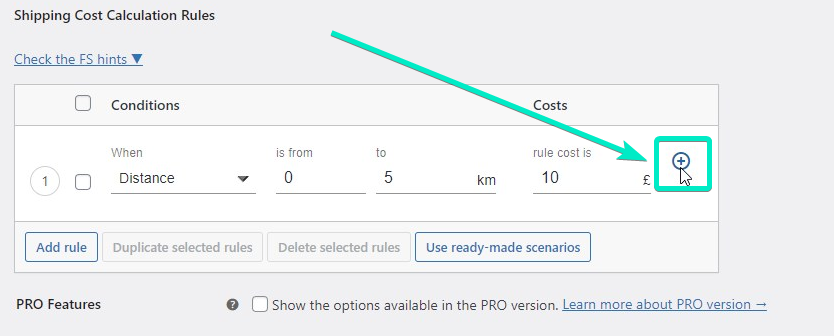
此后,您将能够设置额外费用。 在附加成本字段中,设置将添加到规则成本的确切费用。 然后设置收取额外费用的分钟数。 所以,如果你想为每行驶一分钟额外收取 £1 ,可以这样设置:
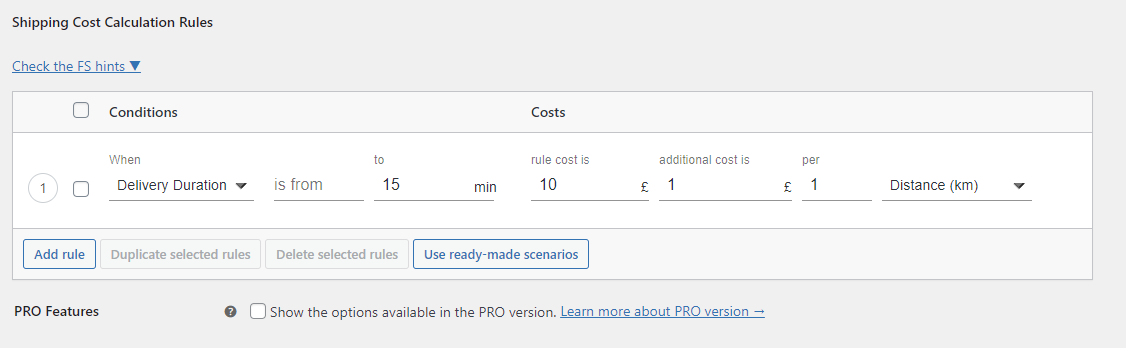
使用该配置,运费为 10 英镑 + 预计交付时间每 1 分钟 1 英镑。 因此,如果行程时间为 12 分钟,它将收取 22 英镑的运费。
概括
在本文中,我向您展示了如何设置 WooCommerce 基于距离的运费计算器。 我希望你会发现它有用。 如果您想配置更高级的运费计算器,您可以将 WooCommerce 插件的基于距离的运费与 Flexible Shipping PRO 结合使用。 使用这两个插件,您将能够根据运输类别或购物车价值添加多个运输规则。
